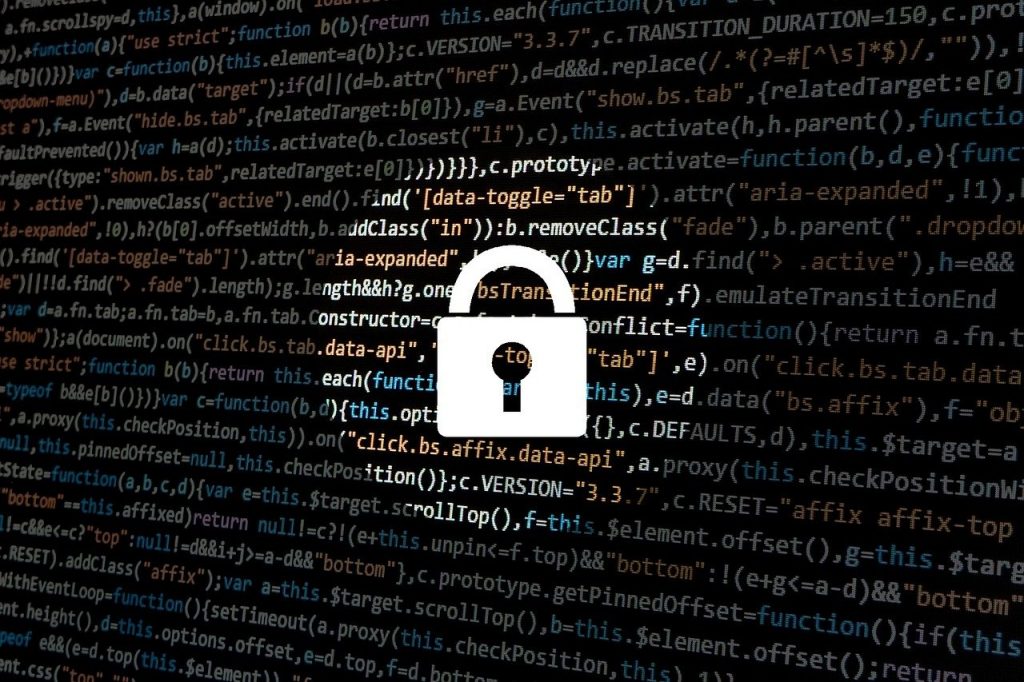
ウイルス対策におすすめのセキュリティソフト6つを比較!【無料&有料】
スマートデバイスが急速に普及し、IOT技術の発展も促進されている今、私たちの生活とインターネットのつながりは日増しに密接なものになっています。その中でより一層重要視されているのが、ネットワーク上に置かれた私たちの情報を守るセキュリティです。
IT化が進んでネットワーク上にある情報が増えるとともに、ウイルスを用いてその情報を狙う者も増えています。常にセキュリティ対策をアップデートしなければ、進化を続けるウイルス攻撃に対応できなくなってしまうでしょう。
手を変え品を変え、決してなくならないサイバー攻撃に対応し続けるためには、セキュリティソフトを導入するというのも選択肢のひとつです。
そこで、今回はパソコンやスマートフォン・タブレットで使えるおすすめのセキュリティソフトを紹介します。
目次
セキュリティソフトのメリット・デメリット
セキュリティソフトを導入することで発生するメリットとデメリットを見ていきましょう。
メリット
ウイルスをブロックまたは排除できる
セキュリティソフトを導入することで生まれる最大メリットは、ウイルスからデバイスを守ることです。一般的にデバイスに悪さをするものを「ウイルス」と言いますが、セキュリティソフトでは「マルウェア」という扱い方をします。マルウェアには主に下記の4つが含まれています。
・ウイルス
プログラムの一部を改ざんして自己増殖していきます。ウイルス単独では存在できません。
・ワーム
自己増殖できるという点ではウイルスと同じですが、単独で存在することができます。
・トロイの木馬
ユーザーがインストールしたファイルやソフト、アプリなどからデバイスに侵入します。その後、外部からの指示でデバイスを操ります。
・スパイウェア
ユーザーがインストールしたファイルやソフトに隠れており、情報収集を行います。ユーザーが気づかないうちに個人情報などが抜き取られます。
このようにウイルスと一括りに言っても様々な種類があり、それぞれに異なる危険性があります。また、最近ではマルウェアの一種で身代金の要求を目的とした「ランサムウェア」によるサイバー攻撃が多くなっており、内閣サイバーセキュリティセンターでは注意喚起をおこなっています。
(参照元:https://www.nisc.go.jp/active/infra/pdf/ransomware20201126.pdf)
セキュリティソフトを導入すれば、こうしたウイルスからデバイスを保護することが期待できます。
ウイルス対策以外にも便利な機能がある
セキュリティソフトによっては、パスワード管理機能や保護者管理機能などが付いていることがあります。様々な面でデバイスの安全を保護することができるので、まさに一石二鳥です。
デメリット
有料版を使用するとコストが発生する
当然ですが、有料版ではコストがかかります。また、初期費用はもちろんですが、契約更新が必要な場合は更新料も気をつけなければなりません。
パソコンの動作が重くなる場合がある
デバイスが古い場合や、セキュリティソフトによってはデバイスの動作が重くなることがあります。また、ウイルスのスキャン時間が長くなることも考えられます。事前にデバイスの状態やセキュリティソフトのレビューなどを見て、導入が動作に影響を及ぼすのかどうか確認しておきましょう。
無料と有料のセキュリティソフトの違い
ここからは、セキュリティソフトの無料版と有料版の違いを見ていきましょう。
機能の差
有料版には、※VPNへの対応やウイルス検出率が高いなど高機能が備わっています。そのためコストは発生しますが、機能全体を見た場合、費用対効果は決して低くないでしょう。一方、無料版ではウイルスの検出率やマルウェア対策のクオリティは有料版と比べると低くなってしまいます。また、ファイアウォールとスパムメール対策に対応していないことが多くなっています。
※ネット上に特定の人物だけが利用できる専用のネットワークで、サイトにアクセスする際にネットプライバシーを保護することが期待できます。
サポートの有無
無料版では、基本的にサポートの対応はありません。一方、有料版では電話サポートやチャットサポートが充実しています。
様々なデバイスに導入できるかどうか
セキュリティソフトをパソコンのみで使用する場合は無料版でも問題ありませんが、有料版ではスマートフォンやタブレットでも同じセキュリティを使用することが可能です。
おすすめの無料セキュリティソフト3選
ここでは無料版のセキュリティソフトを紹介します。なお、無料版ではパソコンとスマートフォン・タブレットの両方で使えるソフトがないため、分けて紹介します。
KINGSOFT Internet Security 20
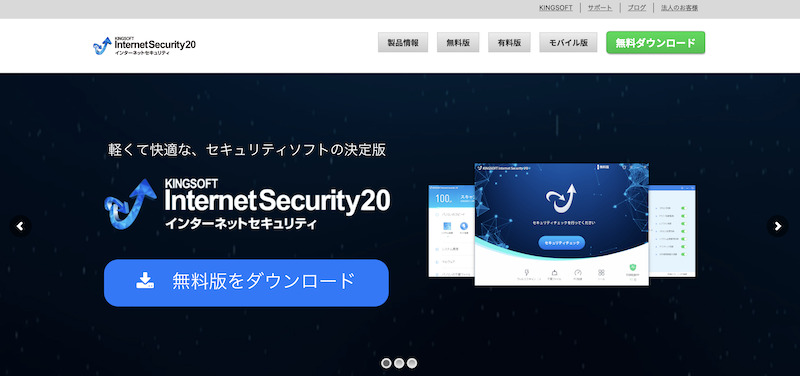
公式サイト:https://www.kingsoft.jp/is/spec
対応OS:Windows10、8.1
無料版のセキュリティソフトでは珍しいサポートが付いており、電話での対応が可能です。
クラウドウイルススキャンで、スキャン中でもパソコンの動作が重くなりません。また、使用していないアプリを一覧で表示し、バックグラウンド動作をワンクリックで停止することができます。これにより、パソコンの動作の軽量化が期待できます。
WebサイトやSNSなど、ネット上で使用するパスワードをセキュアな形で作成・保存することが可能で、自動生成も行えます。セキュリティソフトの軽さやパスワード管理機能を重視したい方におすすめです。
アバスト無料アンチウイルス
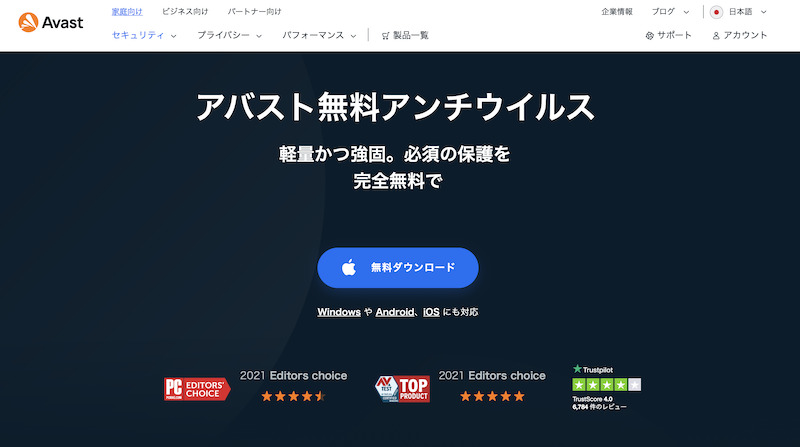
公式サイト:https://www.avast.co.jp/free-antivirus-download#mac
対応OS:Windows/Mac/iOS/Android
無料版ながらパソコンだけでなく、スマートフォンやタブレットのアプリにも対応したセキュリティソフトです。
パソコン版では、マルウェアに感染した際にデバイスの電源を落とした状態でウイルスを駆除することができるレスキューディスクの作成が可能です。一方、スマートフォン・タブレット版では、写真の保護やWi-Fiの安全性をチェックするといったことが可能です。
LINE アンチウイルス
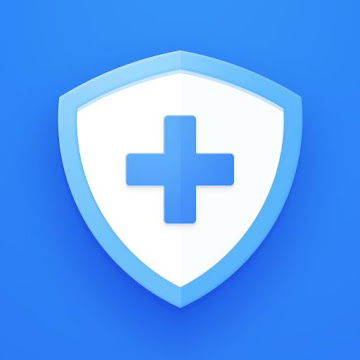
対応OS:Android(https://play.google.com/store/apps/details?id=jp.naver.lineantivirus.android&hl=jp)
LINEが提供するセキュリティソフトで完全無料となっており、アプリ内広告や有料機能はありません。
端末内のアプリスキャンはもちろん、セーフブラウジングやWi-Fiスキャンにも対応しています。またリアルタイムスキャン機能では、危険と判断したアプリがインストールされると瞬時に通知されます。さらに、個人情報(連絡先、位置情報など)にアクセスするアプリを簡単に確認することができ、不用意なアクセスを防ぐことが可能です。
おすすめの有料セキュリティソフト3選
ここからは有料のセキュリティソフトを紹介します。すべてのソフトがパソコンとスマートフォン・タブレットの両方でサービスを受けることができます。
マカフィー トータルプロテクション
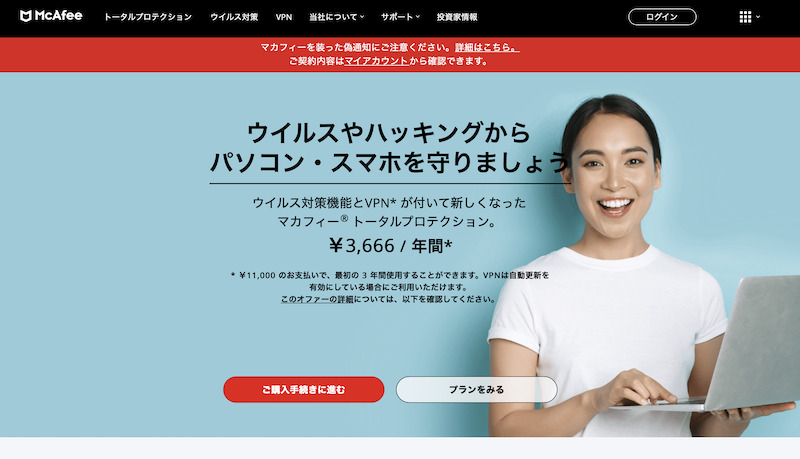
公式サイト:https://www.mcafee.com/ja-jp/index.html
対応OS:Windows 11、10、8.1/Mac/iOS/Android
価格:6,500円(1年)、11,000円(3年) ※30日間の返金保証付き
デバイスの登録台数が無制限というのが特徴で、1台あれば社員分カバーすることが可能です。ウイルス対策はもちろん、プライバシー保護やID管理で役に立つ機能を併せ持ち、最新のウイルスやランサムウェアなど、あらゆる危機からデバイスを保護してくれます。ソフトの自動更新を有効にしている場合は、VPNが使用可能です。
スマートフォン・タブレットでもVPNを使用することができ、ダークウェブモニタリングやリアルタイムのウイルスアラートなどの機能が使用できます。
ノートン 360 スタンダード
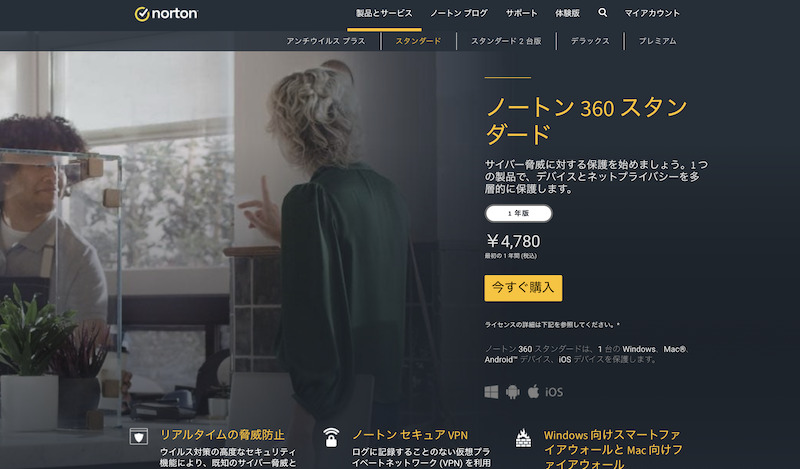
公式サイト:https://jp.norton.com/products/norton-360-standard
価格:4,780円(1年)
ノートン 360の中で一番お求めやすいのがこのスタンダードプランです。デバイスの登録台数は1台までとなっているので、パソコンとスマートフォン・タブレットの両方で使いたいなど、デバイスを2台以上登録したい場合は上位モデルをおすすめします。最上位のノートン 360 プレミアムでは最大5台まで登録することが可能です。
ノートンは、AIと機械学習によって、マルウェアやランサムウェアの対策を行っています。Windowsのパソコンを使用している場合は、10GBのクラウドバックアップサービスもついており、データ保存に活用することもできます。また、Windows向けには「セーフカム」という機能も付属しています。これは、不正なプログラムがWebカメラにアクセスするのを防ぐというものです。
スマートフォン・タブレット向けのアプリでは、SMSのテキストメッセージをフィルタリングしてくれます。悪意のある内容と判断した場合は迷惑メッセージや不明な差出人として分類されるので、ワンクリック詐欺などを防ぐことが期待できます。SMSを普段から利用する方にとってもおすすめのセキュリティソフトと言えるでしょう。
ウイルスバスタークラウド
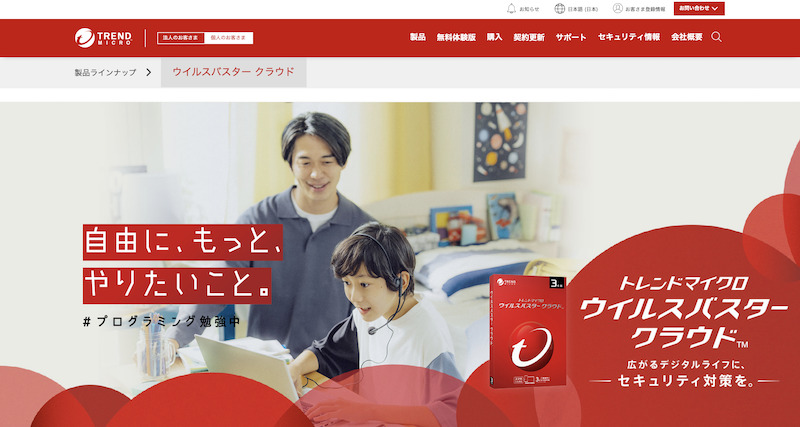
公式サイト:https://www.trendmicro.com/ja_jp/forHome/products/vb.html
価格:5,720円(1年)、10,250円(2年)、13,850円(3年)
このセキュリティソフトの機能で特筆したいのは、ネット詐欺への対策機能です。ネット詐欺への対策を行う外部の専門機関と連携して多くの情報を収集することで、危険なサイトの検出力を強化しています。
サポートをより手厚くしたいという場合は、「ウイルスバスタークラウド+デジタルライフサポートプレミアム」がおすすめです。24時間365日いつでもサポートを受けることができます。
セキュリティソフトの導入はコスパが大切
ウイルスと一言で表しても様々な種類があるように、セキュリティソフトにも様々な機能があります。無料版、有料版問わずにセキュリティソフトの導入は
IT と密接に関わる私たちの業務や暮らしをより安全で快適なものにしてくれるでしょう。一方で、どのセキュリティソフトを使うかについては慎重な判断が必要です。コストと欲しているパフォーマンスを鑑みて適切なソフトを選ぶことが、効果的で無駄のない対策につながります。
これまでセキュリティソフトはいらないと考えていた方も、改めて検討してみてはいかがでしょうか。
RANKING ランキング
- WEEKLY
- MONTHLY
UPDATE 更新情報
- ALL
- ARTICLE
- MOVIE
- FEATURE
- DOCUMENT
-
ARTICLE
2025/06/03( 更新)
生成AIでビジネス業務を効率化。企業が安全・スムーズに導入するための3ステップとプロンプト集
AI文章生成AI
-
ARTICLE
2025/06/17( 更新)
心に響く営業メールのテンプレート25選!業種別例文&ChatGPT(AI)プロンプトを一挙紹介
AI
-
ARTICLE
2020/08/17( 更新)
SNSでコンプライアンス違反が多い理由や企業への影響・対策方法を徹底解説!
企業経営ブランディング
- 用語
- コンプライアンス
-
ARTICLE
2024/04/16( 更新)
OpenAIの動画生成AI「Sora」とは?何ができる?使い方や注意点を解説
AI動画生成AI
